Napraw błąd 0x8007001F w Microsoft Store
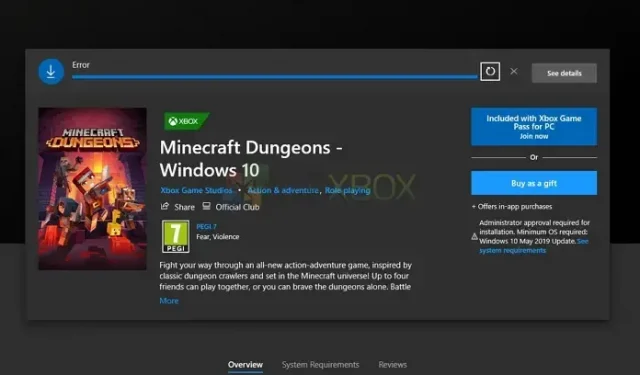
Ten artykuł pomoże Ci rozwiązać problem, jeśli podczas instalowania określonych gier ze sklepu Microsoft Store w systemie Windows wystąpi błąd o numerze 0x8007001F. To samo może mieć miejsce podczas instalowania gier za pomocą aplikacji Xbox.
Wyeliminuj błąd 0x8007001F Microsoft Store
Lista zaleceń, które pomogą Ci rozwiązać błąd 0x8007001F w sklepie Microsoft Store, znajduje się poniżej.
- Aktualizacja Microsoft Store
- Na komputerze z systemem Windows zainstaluj ponownie usługę gier.
- Pozbądź się informacji o rejestrze usług gier
- Skorzystaj z narzędzia do rozwiązywania problemów z aplikacjami Sklepu Windows
Aby wprowadzić te zalecenia w życie, potrzebujesz konta administratora.
1] Aktualizacja Microsoft Store
Aplikacja Microsoft Store może zawierać lukę, która uniemożliwia pobieranie; w rezultacie aktualizacja Sklepu może rozwiązać problem, tak jak w przypadku innych. Ponieważ aktualizacja jest dostępna tylko za pośrednictwem sklepu Microsoft Store, musisz sprawdzić obszar aktualizacji, aby sprawdzić, czy ją masz.
- Otwórz Microsoft Store na swoim urządzeniu.
- Kliknij ikonę Biblioteka w lewym okienku i kliknij opcję Pobierz aktualizacje .
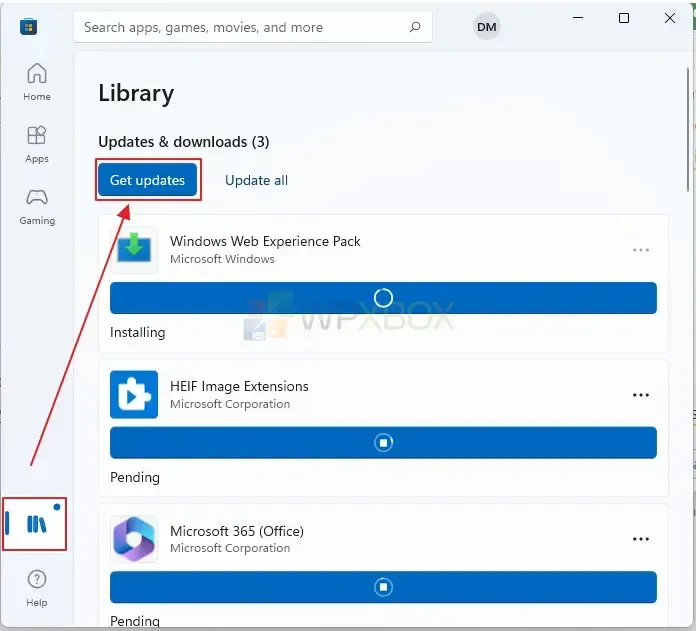
- Wszystkie aplikacje, które wymagają aktualizacji, wraz ze sklepem Microsoft Store, zakończą aktualizację.
- Zainstaluj grę jeszcze raz po zakończeniu aktualizacji w sklepie Microsoft Store.
2] Na komputerze z systemem Windows zainstaluj ponownie usługę gier.
- Otwórz terminal Windows jako administrator.
- Aby odinstalować usługę Microsoft Gaming Service z systemu Windows, skopiuj i wklej następujące polecenie i naciśnij klawisz Enter.
get-appxpackage Microsoft.GamingServices | remove-AppxPackage -allusers
- Wpisz następujące polecenie i naciśnij Enter w tym samym oknie. Możesz zainstalować usługę gier, używając polecenia, aby otworzyć jej listę w sklepie Microsoft Store.
start ms-windows-store://pdp/?productid=9MWPM2CQNLHN
- Zainstaluj aplikację na tej stronie, a gdy pojawi się monit Kontrola konta użytkownika (UAC), kliknij Tak.
- Spróbuj ponownie zainstalować grę po ponownym uruchomieniu urządzenia.
3] Pozbądź się informacji o rejestrze usług gier
Jeśli poprzednie metody nie rozwiązały problemu, usuń wymienione poniżej klucze i ponownie uruchom komputer. Wpisy rejestru zostaną utworzone ponownie po ponownym uruchomieniu, a wszelkie problemy z wpisami zostaną naprawione.
- Aby usunąć, otwórz Edytor rejestru
- Przejdź do następujących lokalizacji.
Computer\HKEY_LOCAL_MACHINE\SYSTEM\CurrentControlSet\Services\GamingServices Computer\HKEY_LOCAL_MACHINE\SYSTEM\CurrentControlSet\Services\GamingServicesNe
- Usuń całą zawartość folderów GamingServices i GamingServicesNe.
- Uruchom ponownie komputer.
3] Skorzystaj z narzędzia do rozwiązywania problemów z aplikacjami Sklepu Windows
System Windows zawiera wbudowane narzędzie do rozwiązywania problemów z aplikacjami pobranymi ze sklepu Microsoft Store, w tym z samą aplikacją. Jeśli nic innego nie rozwiąże problemu, możesz użyć narzędzia do rozwiązywania problemów z aplikacjami systemu Windows. Aplikację systemu Windows można naprawić w następujący sposób:
- Na urządzeniu z systemem Windows otwórz Ustawienia. Kliknij System i wybierz opcję Rozwiązywanie problemów po prawej stronie.
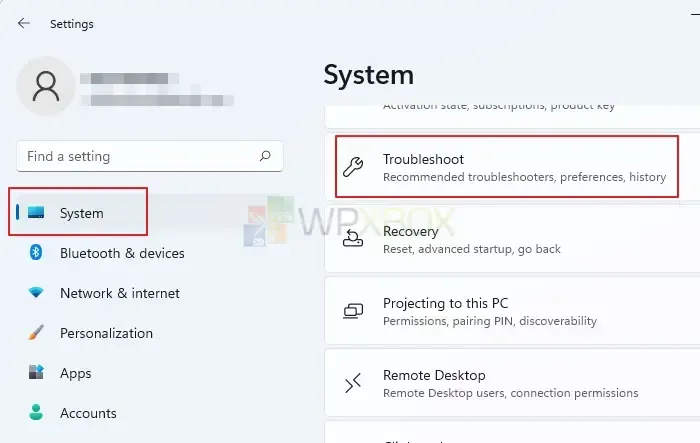
- Wybierz opcję Inne narzędzia do rozwiązywania problemów z następnej strony. Następnie przewiń w dół, znajdź narzędzie do rozwiązywania problemów z aplikacjami ze Sklepu Windows i kliknij przycisk Uruchom. Poczekaj, aż rozwiązywanie problemów zostanie zakończone.
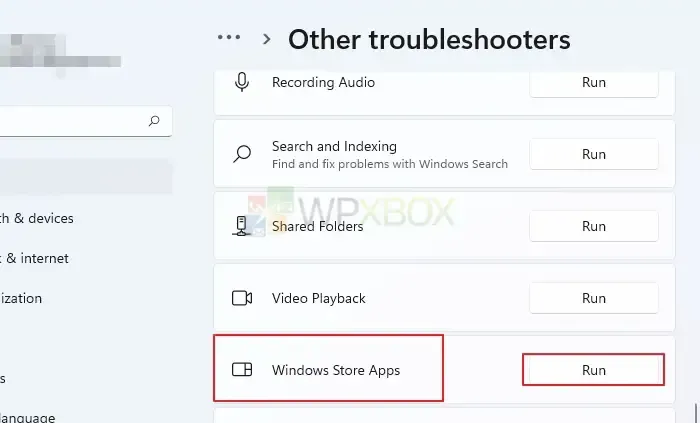
- Sprawdź, czy problem został rozwiązany.
Wniosek
Ten błąd Microsoft Store 0x8007001F zdarza się często i nie jest zbyt zabawny, gdy dotyczy tylko określonych tytułów. Powinieneś być w stanie naprawić błąd Microsoft Store 0x8007001F, postępując zgodnie z poradami zawartymi w artykule, zwłaszcza dotyczącymi usługi gier.
Co robi Gaming Service w systemie Windows?
Program Windows Gaming Service działa w tle, udostępniając funkcje innych gier i programów na komputerze. Niektóre funkcje, które mogą zapewniać usługi gier, obejmują pasek gry, tryb gry, śledzenie aktywności w grze i subskrypcję Game Pass. Ogólnie rzecz biorąc, usługi gier poprawiają wrażenia z gry w systemie Windows, udostępniając różnorodne praktyczne funkcje i narzędzia.
Dlaczego Microsoft Store nie pozwala mi pobierać gier?
Nie można pobierać gier ze sklepu Microsoft Store z różnych powodów. Typowe czynniki to brak dostępnej przestrzeni dyskowej, problemy z siecią, problemy ze zgodnością, ograniczenia geograficzne itp. Jeśli żadna z tych innych sugestii nie działa, spróbuj zresetować aplikację Microsoft Store. Zresetuj to ustawienie, przechodząc do opcji Ustawienia > Aplikacje > Microsoft Store > Ustawienia zaawansowane.



Dodaj komentarz